Hello大家好,我是帮帮。今天跟大家分享一下Word文档超快分页显示,按标题分隔,规范展示文档内容,轻松排版。
有个好消息!为了方便大家更快的掌握技巧,寻找捷径。请大家点击文章末尾的“了解更多”,在里面找到并关注我,里面有海量各类模板素材免费下载,我等着你噢^^<——非常重要!!!
メ大家请看范例图片,Word文档中有四个一级标题,我们要把该文档划分为四页单独显示各自的正文内容。一般我们可以通过按【enter】来慢慢移动,这样比较费时,这里帮帮为大家介绍一种方法。メ

メ在确定所有标题都是一级标题后,选中任意一个一级标题,点击【选择】-【选择格式相似的文本】。メ
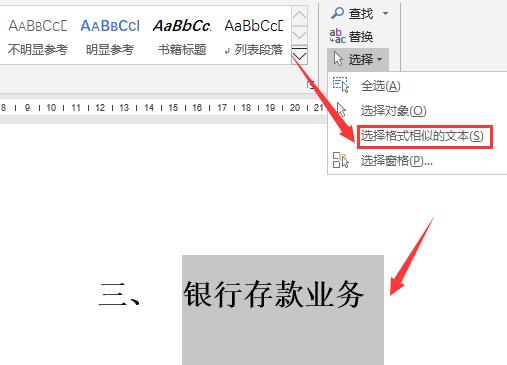
メ这样会自耦东全选所有一级标题,然后点击【段落】-【换行和分页】-【段前分页】,点击确定。メ

メ确定之后,就将四部分内容分页显示,但是细心可以发现,段落左上角会出现一个黑色标记点。メ

メ我们通过那朱【Ctrl】 【Shift】 【8】就可以隐藏该标记点,轻松排版不加班。メ

下载方法!帮帮将每天定时更新各种模板素材,获取方式。
1、请在评论区评论 点赞^o^
2、点击关注,关注本头条号
3、进入头条号页面,右上角私信功能,私信回复“表格”,直接获取各类素材。
,




